这次给大家带来搭建简单的游戏管理系统,搭建简单游戏管理系统的注意事项有哪些,下面就是实战案例,一起来看一下。
一. 分析&布局设计
当前我们项目的界面是这样的: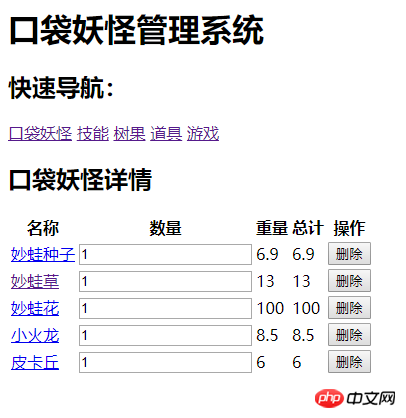
简单来说,看不出一点管理系统的样子,到Axure中文网找了一下,管理类网站的原型应该是下面这个样子的: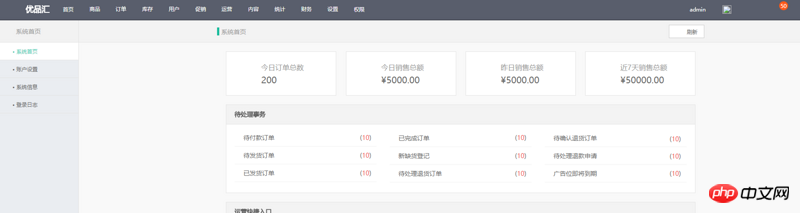
照着撸一个呗,管理系统界面一般由顶部导航&状态栏、左侧导航栏、右侧内容区域三个部分组成,也就是这样的: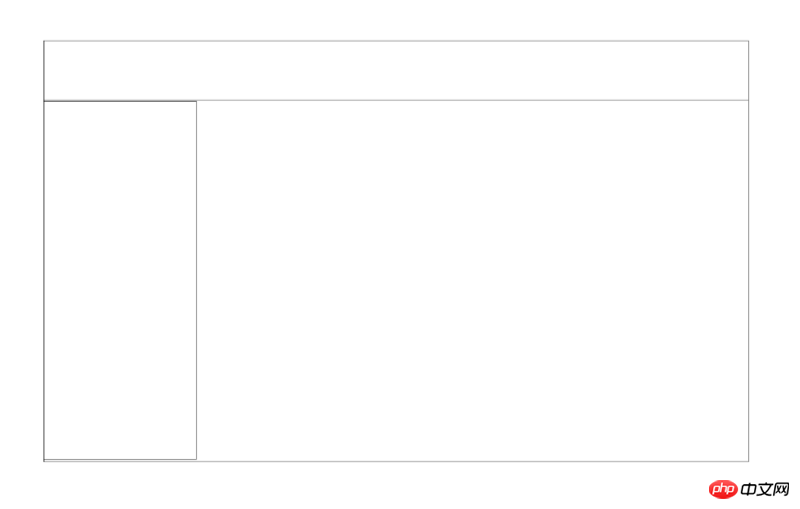
我们网站内容较少所以顶部无需导航栏,也就是顶部只需保留左侧标题和右侧状态部分,接着再填充一下界面,顶部左侧加入系统名称和logo,顶部右侧加入用户名,左侧导航栏填充入导航项,右侧内容栏根据左侧选中的导航项显示对应的内容: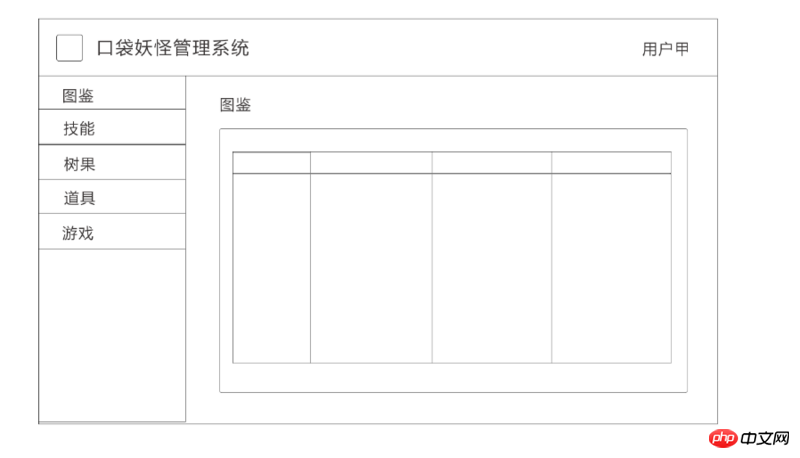
填充完布局之后好像变得能看了一些,那我们就根据效果图来完成这个界面。
二. 技术选型
借助框架能够快速实现整体样式,选用最通用的样式框架Bootstrap3来协助完成界面,但是如果想要引入Bootstrap3控件的话需要引入jQuery,这是我们不想要的。
这时候我们可以考虑使用和Angular项目的相性最佳的angular-ui-bootstrap来取代Bootstrap3的控件,angular-ui-bootstrap是AngularUI团队在Bootstrap基础上用AngularJS实现的一组UI控件,在达到和Bootstrap控件相同效果的情况下还无需引入jQuery简直棒。
于是我们简单选定了Bootstrap + angular-ui-bootstrap组合来加速界面开发。
三. 开发
3.1 安装
3.1.1 angular-ui-bootstrap安装
参考angular-ui-bootstrap文档-Dependencies,了解到其版本的选择与Angular的版本有对应关系,不过我们用的是AngularJS1.6.10版本所以可以直接安装最新的angular-ui-bootstrap:
yarn add angular-ui-bootstrap --save
由于上面的文档还提到angular-ui-bootstrap需要Angular-animate、Angular-touch、Bootstrap CSS,直接安装yarn安装顺便更新一下angular到1.7.0:
yarn add angular --save yarn add angular-animate --save yarn add angular-touch --save yarn add bootstrap@3 --save
在app.js中加入引用并为'pokemon-app'模块加入依赖(暂时不加入Bootstrap3样式):
import ngAnimate from 'angular-animate';
import ngTouch from 'angular-touch';
import uibootstrap from 'angular-ui-bootstrap';
...
angular.module('pokemon-app', [
...
ngAnimate,
ngTouch,
ngUIBootstrap
...
])
在index.tpl.html中加入一段文档中的测试代码:
<h4>Single toggle</h4>
<pre class="brush:php;toolbar:false">{{singleModel}}
接着在app.js中的AppController中加入:
$scope.singleModel = 1;
结果如下: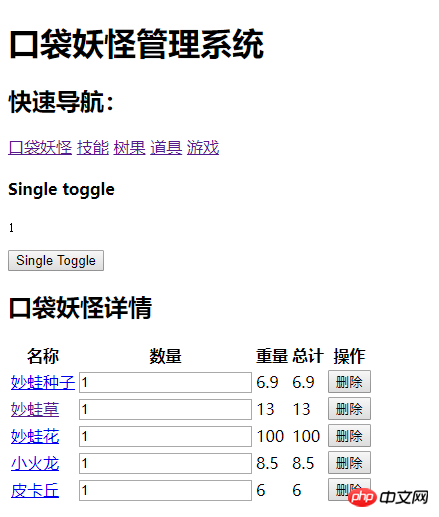
中间多出了一个button并且可以通过点击修改数字,这表示angular-ui-bootstrap已经安装成功了~
3.1.2 Bootstrap3配置
接下来我们为项目加入Bootstrap.css,CSS可以通过Webpack打包然后在项目入口文件app.js中加载,这里我们要用到css-loader、style-loader、file-loader(加载字体,如果没有这个loader字体会加载失败):
yarn add css-loader style-loader file-loader --save-dev
修改webpack.config.js的module如下:
module: {
rules: [{
test: /\.html$/,
loader: 'raw-loader'
}, { // 负责css模块加载
test: /\.css$/,
use: ['style-loader', 'css-loader']
}, {
test: /\.(woff|woff2|eot|ttf|svg)$/,
use: ['file-loader']
}]
},
app.js中引入
import 'bootstrap/dist/css/bootstrap.min.css';
现在查看自动重载之后的页面,你会发现熟悉的Bootstrap页面样式终于出现了: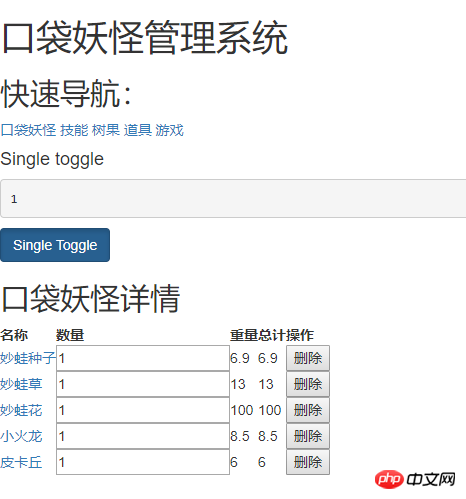
3.2 界面开发
首先去掉上面添加的angular-ui-bootstrap测试代码,然后开始界面开发:
3.2.1 顶部状态栏
顶部栏使用navbar样式编写,去掉原来的h1标签然后左边填充icon和系统名右边填充用户名,编写代码如下(图源来自神奇宝贝百科,承诺不用于商业用途):
<nav class="navbar navbar-inverse navbar-fixed-top"> <p class="container-fluid"> <p class="navbar-header"> <a href="#" class="navbar-brand"> <img width="20" height="20" src="http://s1.52poke.wiki/wiki/5/5e/Bag_%E7%B2%BE%E7%81%B5%E7%90%83_Sprite.png"> </a> <a href="#" class="navbar-brand">口袋妖怪管理系统v0.0.1</a> </p> <p id="navbar" class="navbar-collapse collapse"> <ul class="nav navbar-nav navbar-right"> <li><a href="#">Nodreame</a></li> </ul> </p> </p> </nav>
效果如下: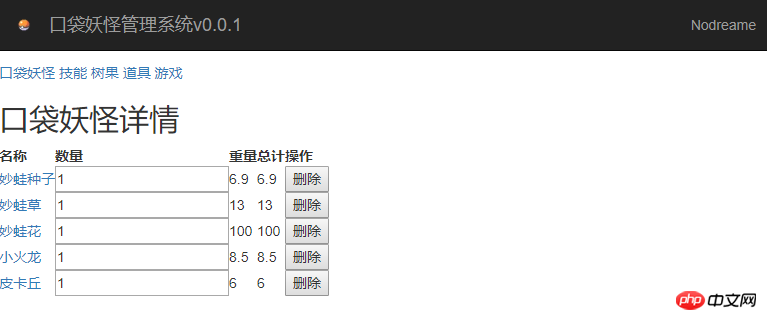
为了防止链接丢失导致图片加载失败,把图片下载下来放在本地assert/img文件夹下,命名为spriteball-common.png。按照Webpack模块化规则,图片也应该作为一个模块来加载,于是参考文档url-loader,在webpack.config.js文件的module中加入:
{
test: /\.(png|svg|jpg|gif)$/,
use: [
{
loader: 'url-loader',
options: {
limit: 8192,
fallback: 'file-loader'
}
}
]
}
用url-loader作为小于8192byte图片的加载器,如果符合条件图片链接将会转为一个DataURL,如果超过改限制,将会默认使用file-loader作为图片的加载器,修改后重新编译通过.
现在继续修改index.tpl.html中图片位置的a标签,加入id="icon"并屏蔽原来图片:
<a href="#" class="navbar-brand" id="icon"> <!-- <img width="20" height="20" src="http://s1.52poke.wiki/wiki/5/5e/Bag_%E7%B2%BE%E7%81%B5%E7%90%83_Sprite.png" alt=""> --> <!-- <img src="../assert/img/spriteball-common.png" alt=""> --> </a>
在app.js中引入图片,并通过DOM操作把图片插入页面:
import icon from '../assert/img/spriteball-common.png'
...
function AppController ($scope) {
// $scope.singleModel = 1;
var sysIcon = new Image();
sysIcon.src = icon;
sysIcon.width = 20;
sysIcon.height = 20;
document.getElementById('icon').appendChild(sysIcon);
}
重新编译,在浏览器元素检测中看到图片已成功插入页面并以DataURL形式被引用:
顶部栏基本编写完成~
3.2.2 左侧导航栏 & 右侧内容区域
顶部栏完成之后,左右将分成两部分,这里的页面布局划分Bootstrap3似乎没有提供响应的样式,不过在Bootstrap的官网样例中我们找到了类似的Dashboard,他提供了一个现成的dashboard.css我们可以直接用起来,将dashboard.css放到assert/css文件夹下,并在app.js中引用:
import '../assert/css/dashboard.css'
然后开始跟随Demo简单布局:
<p class="container-fluid"> <p class="row"> <p class="col-sm-3 col-md-2 sidebar">sidebar</p> <p class="col-sm-9 col-sm-offset-3 col-md-10 col-md-offset-2 main">main</p> </p> </p>
很简单就完成了页面布局划分(这里左侧导航栏在小于768px时将自动隐藏):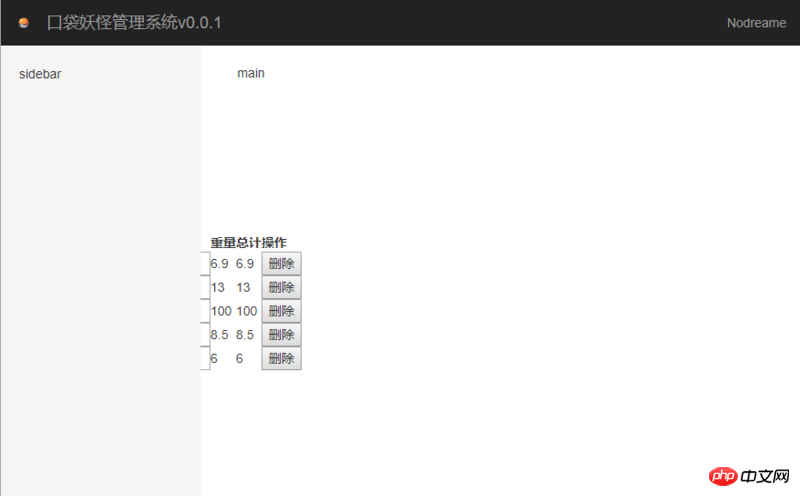
然后继续编写左侧导航栏:
<p class="col-sm-3 col-md-2 sidebar"> <ul class="nav nav-sidebar"> <li><a href="/#!/pokemons">图鉴</a></li> <li><a href="/#!/skills">技能</a></li> <li><a href="/#!/hagberrys">树果</a></li> <li><a href="/#!/props">道具</a></li> <li><a href="/#!/games">游戏</a></li> </ul> </p>
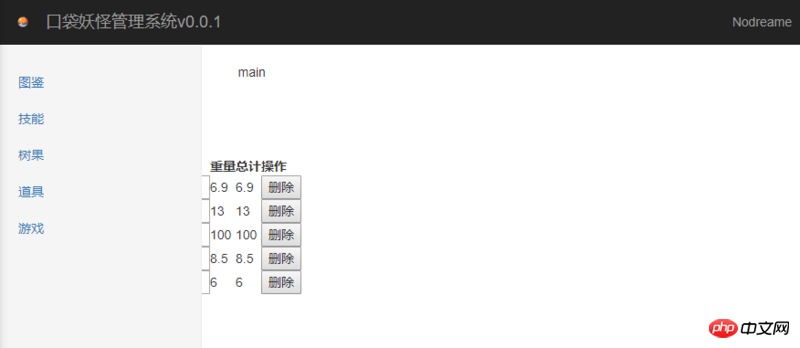
简单的左侧导航栏已经基本完成,并且点击能够看到内容切换,现在我们将被部分遮蔽的内容移动到右侧内容区域:
<p class="col-sm-9 col-sm-offset-3 col-md-10 col-md-offset-2 main"> <p ng-view></p> </p>
简单移动完成页面: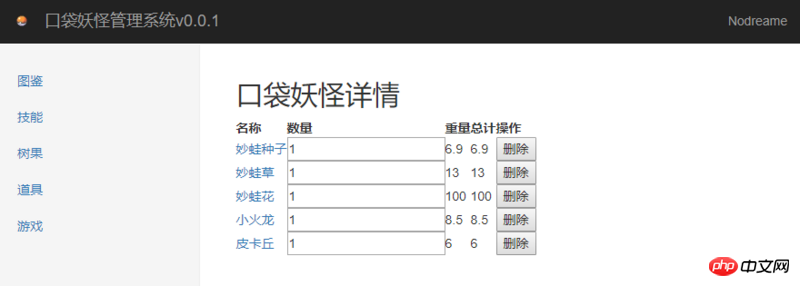
基础页面完成之后,看看内容样式还是比较丑,跟随dashboard例子和Bootstrap修改其样式,对图鉴页(原来的口袋妖怪详情页)进行修改:
pm-list.html
<h1 class="page-header">图鉴</h1>
<p class="table-responsive">
<table class="table table-striped">
<thead>
<tr>
<th>NO.</th>
<th>名称</th>
<th>数量</th>
<th>重量</th>
<th>总计</th>
<th>操作</th>
</tr>
</thead>
<tbody>
<tr ng-repeat="pokemon in pokemons">
<td>{{pokemon.no}}</td>
<td><a href="/#!/pokemon/{{pokemon.no}}">{{pokemon.name}}</a></td>
<td><input type="text" ng-model="pokemon.count"></td>
<td>{{pokemon.weight}}</td>
<td>{{pokemon.weight * pokemon.count}}</td>
<td><button class="btn btn-xs btn-primary" ng-click="remove($index)">删除</button></td>
</tr>
</tbody>
</table>
</p>
pm-detail.html
<p>
<a href="/#!/pokemons">
<span class="glyphicon glyphicon-arrow-left"></span>返回图鉴列表
</a>
</p>
<h2 class="sub-header"><b>{{pokemon.name}}</b></h2>
<img ng-src="{{pokemon.img}}" width="200" height="200">
<p><b>编号: </b>No.{{pokemon.no}}</p>
<p><b>体重: </b>{{pokemon.weight}}</p>
<p><b>属性: </b>{{pokemon.property}}</p>
<p><b>种类: </b>{{pokemon.type}}</p>
<p>
<b>特性: </b>
<ul>
<li><b>普通特性: </b>{{pokemon.character.common}}</li>
<li><b>隐藏特性: </b>{{pokemon.character.conceal}}</li>
</ul>
</p>
<p ng-show="pokemon.forms">
<b style="float: left;">其他形象:</b><br/>
<p ng-repeat="form in pokemon.forms" style="float: left;">
<img ng-src="{{form.src}}">
<p style="text-align: center;">{{form.name}}</p>
</p>
<p style="clear: both;"></p>
</p>
上面代码中,pm-list修改了标题和表格样式,pm-detail修改了返回样式并稍微修缮了布局,修改结果如下: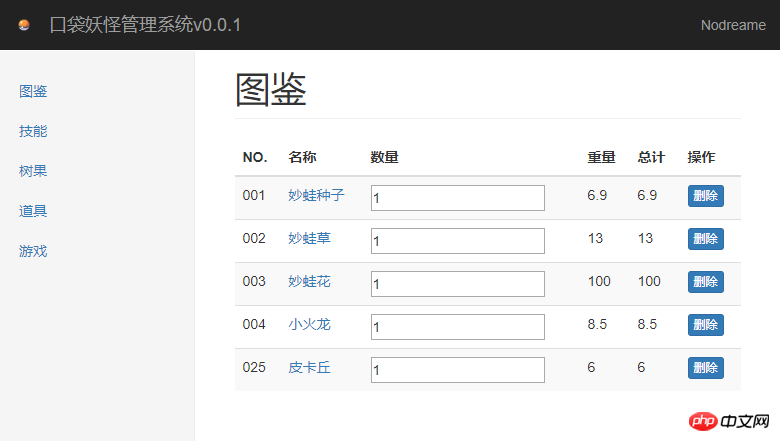
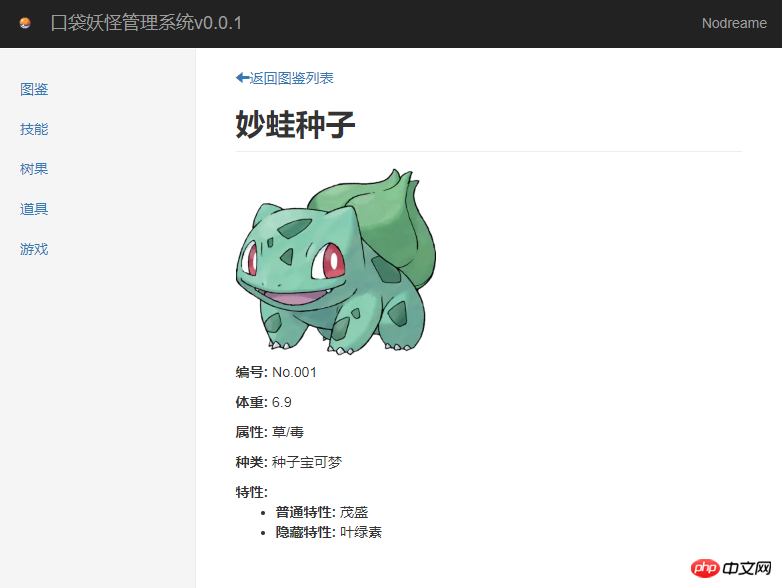
其他界面也进行类似的修改,结果如下: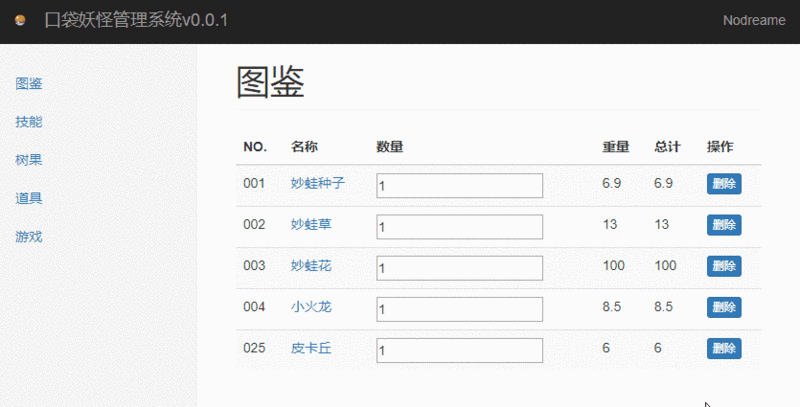
至此基本网站布局已完成。
3.3 操作体验升级
现在网站布局和样式得到了优化,但是一些细节暂时还没处理好,列出一些比较直观能看到的不足:
左侧导航栏交互缺乏选中感
删除按钮没有二次确认容易导致误删
现在我们就来完善这些细节。
3.3.1 左侧导航栏交互
dashboard.css已经帮我们写好了选中左侧导航栏某项之后变蓝底白字的样式,只需要简单在选中项的
.run(['$rootScope', '$location', function ($rootScope, $location) {
$rootScope.$on('$locationChangeSuccess', function () {
$rootScope.nowUrl = $location.url();
console.log('nowUrl:', $rootScope.nowUrl);
// console.log('$route,routes.null.redirectTo:', $route.routes.null.redirectTo);
});
}])
监听页面切换的日志结果如下: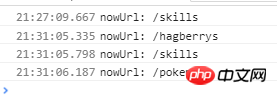
ke'yi看到获取到的nowUrl都是http://localhost:8080/#!后面的部分,那么了解到这点之后我们就可以尝试在index.tpl.html中借助ng-class指令来完成"根据当前url选中对应导航项"的操作了,修改index.tpl.html中
- 元素部分如下:
<ul class="nav nav-sidebar">
<li ng-class="{'/pokemons': 'active'}[nowUrl]"><a href="/#!/pokemons">图鉴</a></li>
<li ng-class="{'/skills': 'active'}[nowUrl]"><a href="/#!/skills">技能</a></li>
<li ng-class="{'/hagberrys': 'active'}[nowUrl]"><a href="/#!/hagberrys">树果</a></li>
<li ng-class="{'/props': 'active'}[nowUrl]"><a href="/#!/props">道具</a></li>
<li ng-class="{'/games': 'active'}[nowUrl]"><a href="/#!/games">游戏</a></li>
</ul>
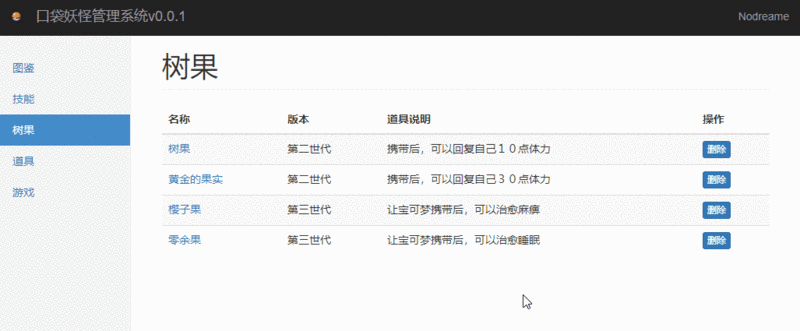
3.3.2 删除二次确认
为了达到二次确认删除的效果,我们可以使用angular-ui-bootstrap提供的模态框Modal,参考Modal.
首先我们在src目录下新建文件夹common来存放通用的html模板,新建文件deleteDialog.tpl.html作为模态框的模板文件:
<p class="modal-header">
<h3 class="modal-title" id="modal-title">{{modalTitle}}</h3>
</p>
<p class="modal-body" id="modal-body">
{{modalBody}}
</p>
<p class="modal-footer">
<button class="btn btn-danger" type="button" ng-click="ok()">删除</button>
<button class="btn btn-default" type="button" ng-click="cancel()">取消</button>
</p>
接下来就可以编写触发模态框的逻辑了,模仿文档修改pokemon.js中PMListController如下:
PMListController.$inject = ['$scope', '$uibModal'];
function PMListController ($scope, $uibModal) {
$scope.pokemons = pokemons;
console.log($scope.pokemons);
$scope.remove = function (index) {
console.log('index:', index);
var modalInstance = $uibModal.open({
animation: true,
ariaLabelledBy: 'modal-title',
ariaDescribedBy: 'modal-body',
template: delDiage,
controller: 'DeleteInstanceController',
resolve: {
pokemon: function () {
return $scope.pokemons[index];
}
}
});
modalInstance.result.then(function (content) {
console.log('Delete!', content);
$scope.pokemons.splice(index, 1);
}, function (content) {
console.log('Cancel!', content);
});
};
}
上面我们做了两处修改:
1. 为PMListController加入了依赖$uibModal,用以调用模态框; 2. 修改remove方法,使用$uibModal.open()创建模态框实例,并用实例编写模态框关闭的promise,关闭时选择close或cancel将触发不同事件。
完成了模态框触发逻辑编写之后,我们开始编写模态框的逻辑:
DeleteInstanceController.$inject = ['$scope', '$uibModalInstance', 'pokemon'];
function DeleteInstanceController ($scope, $uibModalInstance, pokemon) {
// console.log('thisIndex:', thisIndex);
console.log('pokemon:', pokemon);
$scope.modalTitle = '删除';
$scope.modalBody = '是否删除' + pokemon.name + '的数据';
$scope.ok = function () {
console.log('delete!');
$uibModalInstance.close(pokemon);
};
$scope.cancel = function () {
console.log('cancel!');
$uibModalInstance.dismiss('cancel');
};
}
这里加入了$uibModalInstance和pokemon依赖,$uibModalInstance代表当前模态框对象,pokemon是$uibModal.open()配置中resolve传递过来的数据。在该controller中完成模态框的内容编写以及两个button触发的事件。接下来我们把这个controller加入module:
export default angular.module('pokemon-app.pokemon', [ngRoute])
.config(['$routeProvider', function ($routeProvider) {
$routeProvider
.when('/pokemons', {
template: pmlist,
controller: 'PMListController'
})
.when ('/pokemon/:no', {
template: pmdetail,
controller: 'PMDetailController'
})
}])
.controller('PMListController', PMListController)
.controller('PMDetailController', PMDetailController)
.controller('DeleteInstanceController', DeleteInstanceController)
.name;
倒数第二行就是新加入module的controller,pm-list.html不用作任何修改,保存等待自动编译重载。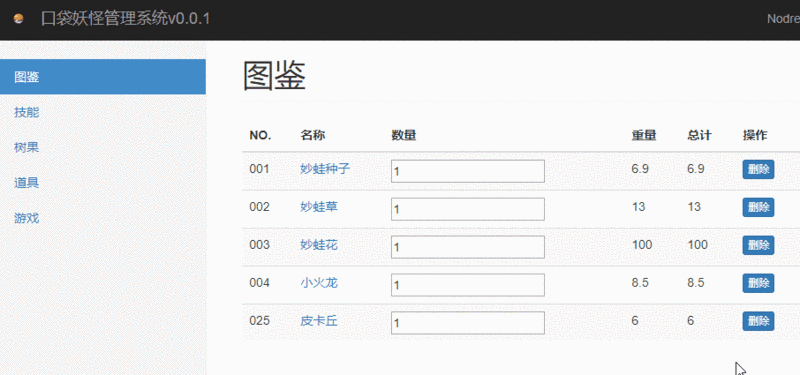
至此,系统的操作体验升级已经基本完成,为了系统体验同步,我们需要把模态框的效果也应用到其他的界面上。
相信看了本文案例你已经掌握了方法,更多精彩请关注php中文网其它相关文章!
推荐阅读:
以上是搭建简单的游戏管理系统的详细内容。更多信息请关注PHP中文网其他相关文章!
 Python vs. JavaScript:社区,图书馆和资源Apr 15, 2025 am 12:16 AM
Python vs. JavaScript:社区,图书馆和资源Apr 15, 2025 am 12:16 AMPython和JavaScript在社区、库和资源方面的对比各有优劣。1)Python社区友好,适合初学者,但前端开发资源不如JavaScript丰富。2)Python在数据科学和机器学习库方面强大,JavaScript则在前端开发库和框架上更胜一筹。3)两者的学习资源都丰富,但Python适合从官方文档开始,JavaScript则以MDNWebDocs为佳。选择应基于项目需求和个人兴趣。
 从C/C到JavaScript:所有工作方式Apr 14, 2025 am 12:05 AM
从C/C到JavaScript:所有工作方式Apr 14, 2025 am 12:05 AM从C/C 转向JavaScript需要适应动态类型、垃圾回收和异步编程等特点。1)C/C 是静态类型语言,需手动管理内存,而JavaScript是动态类型,垃圾回收自动处理。2)C/C 需编译成机器码,JavaScript则为解释型语言。3)JavaScript引入闭包、原型链和Promise等概念,增强了灵活性和异步编程能力。
 JavaScript引擎:比较实施Apr 13, 2025 am 12:05 AM
JavaScript引擎:比较实施Apr 13, 2025 am 12:05 AM不同JavaScript引擎在解析和执行JavaScript代码时,效果会有所不同,因为每个引擎的实现原理和优化策略各有差异。1.词法分析:将源码转换为词法单元。2.语法分析:生成抽象语法树。3.优化和编译:通过JIT编译器生成机器码。4.执行:运行机器码。V8引擎通过即时编译和隐藏类优化,SpiderMonkey使用类型推断系统,导致在相同代码上的性能表现不同。
 超越浏览器:现实世界中的JavaScriptApr 12, 2025 am 12:06 AM
超越浏览器:现实世界中的JavaScriptApr 12, 2025 am 12:06 AMJavaScript在现实世界中的应用包括服务器端编程、移动应用开发和物联网控制:1.通过Node.js实现服务器端编程,适用于高并发请求处理。2.通过ReactNative进行移动应用开发,支持跨平台部署。3.通过Johnny-Five库用于物联网设备控制,适用于硬件交互。
 使用Next.js(后端集成)构建多租户SaaS应用程序Apr 11, 2025 am 08:23 AM
使用Next.js(后端集成)构建多租户SaaS应用程序Apr 11, 2025 am 08:23 AM我使用您的日常技术工具构建了功能性的多租户SaaS应用程序(一个Edtech应用程序),您可以做同样的事情。 首先,什么是多租户SaaS应用程序? 多租户SaaS应用程序可让您从唱歌中为多个客户提供服务
 如何使用Next.js(前端集成)构建多租户SaaS应用程序Apr 11, 2025 am 08:22 AM
如何使用Next.js(前端集成)构建多租户SaaS应用程序Apr 11, 2025 am 08:22 AM本文展示了与许可证确保的后端的前端集成,并使用Next.js构建功能性Edtech SaaS应用程序。 前端获取用户权限以控制UI的可见性并确保API要求遵守角色库
 JavaScript:探索网络语言的多功能性Apr 11, 2025 am 12:01 AM
JavaScript:探索网络语言的多功能性Apr 11, 2025 am 12:01 AMJavaScript是现代Web开发的核心语言,因其多样性和灵活性而广泛应用。1)前端开发:通过DOM操作和现代框架(如React、Vue.js、Angular)构建动态网页和单页面应用。2)服务器端开发:Node.js利用非阻塞I/O模型处理高并发和实时应用。3)移动和桌面应用开发:通过ReactNative和Electron实现跨平台开发,提高开发效率。
 JavaScript的演变:当前的趋势和未来前景Apr 10, 2025 am 09:33 AM
JavaScript的演变:当前的趋势和未来前景Apr 10, 2025 am 09:33 AMJavaScript的最新趋势包括TypeScript的崛起、现代框架和库的流行以及WebAssembly的应用。未来前景涵盖更强大的类型系统、服务器端JavaScript的发展、人工智能和机器学习的扩展以及物联网和边缘计算的潜力。


热AI工具

Undresser.AI Undress
人工智能驱动的应用程序,用于创建逼真的裸体照片

AI Clothes Remover
用于从照片中去除衣服的在线人工智能工具。

Undress AI Tool
免费脱衣服图片

Clothoff.io
AI脱衣机

AI Hentai Generator
免费生成ai无尽的。

热门文章

热工具

安全考试浏览器
Safe Exam Browser是一个安全的浏览器环境,用于安全地进行在线考试。该软件将任何计算机变成一个安全的工作站。它控制对任何实用工具的访问,并防止学生使用未经授权的资源。

EditPlus 中文破解版
体积小,语法高亮,不支持代码提示功能

DVWA
Damn Vulnerable Web App (DVWA) 是一个PHP/MySQL的Web应用程序,非常容易受到攻击。它的主要目标是成为安全专业人员在合法环境中测试自己的技能和工具的辅助工具,帮助Web开发人员更好地理解保护Web应用程序的过程,并帮助教师/学生在课堂环境中教授/学习Web应用程序安全。DVWA的目标是通过简单直接的界面练习一些最常见的Web漏洞,难度各不相同。请注意,该软件中

Dreamweaver CS6
视觉化网页开发工具

适用于 Eclipse 的 SAP NetWeaver 服务器适配器
将Eclipse与SAP NetWeaver应用服务器集成。






